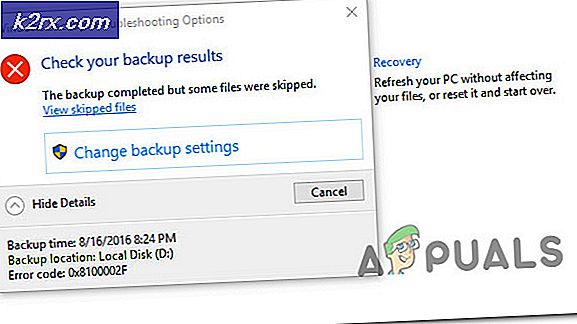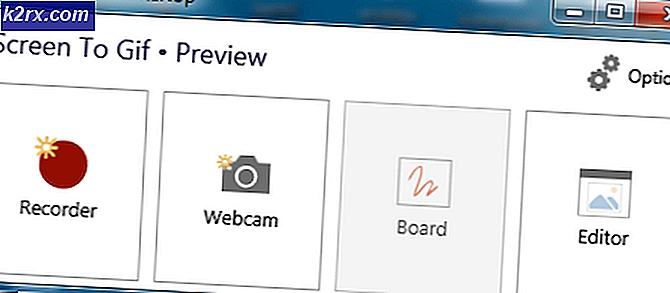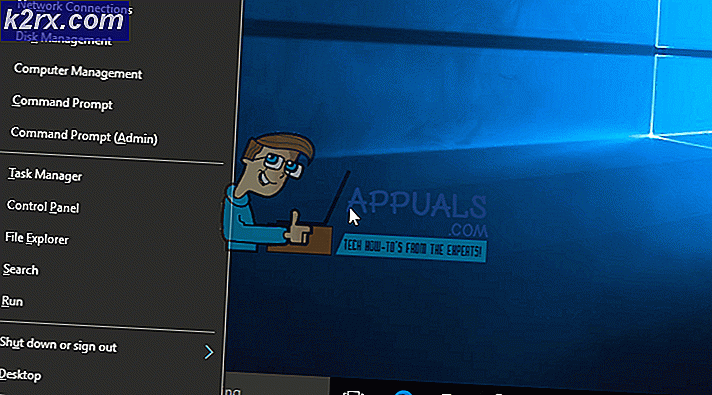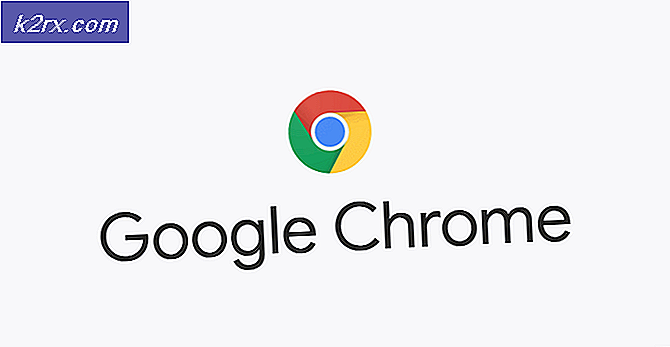วิธีการรูปแบบ Android ของคุณโดยใช้ Nova Launcher
ประโยชน์ที่ใหญ่ที่สุดโดยใช้อุปกรณ์ Android ในโลกปัจจุบันโดยไม่ต้องสงสัยคือการปรับแต่ง ช่วยให้คุณสามารถปรับแต่งโทรศัพท์ให้เหมาะกับความต้องการและทำให้เป็นแบบส่วนตัว อย่างไรก็ตามการปรับแต่ง Android ของคุณอาจมีความซับซ้อนมากเพราะทุกๆปพลิเคชันการปรับแต่งใหม่ ๆ จะออกมาและตัวเลือกจะเริ่มกว้างและกว้างขึ้น คุณจะรู้ได้อย่างไรว่าควรใช้วิธีใด? สำคัญยิ่งไปกว่านี้ในการใช้แอปหนึ่ง ๆ เพื่อปรับแต่งอุปกรณ์ให้เหมาะกับรสนิยมของคุณ
อย่าเสียเวลาในการค้นหาบนอินเทอร์เน็ต ที่นี่ฉันจะนำเสนอโนเกีย Launcher ซึ่งเป็นหนึ่งใน Launchers ที่ดีที่สุดใน Play สโตร์ นอกจากนี้ฉันจะแสดงวิธีตั้งธีมอุปกรณ์ Android โดยใช้ Nova Launcher
การติดตั้ง
สิ่งแรกที่คุณต้องทำคือการดาวน์โหลด Nova Launcher จาก Play Store นี่คือตัวเปิดโนวา สำหรับการปรับแต่งเพิ่มเติมและคุณลักษณะพิเศษคุณสามารถซื้อเวอร์ชัน Prime ได้ หากคุณตัดสินใจที่จะใช้รุ่น Prime คุณสามารถใช้ TeslaUnread เพื่อเปิดใช้งานการแจ้งเตือนบนไอคอนของคุณได้ หลังจากติดตั้งเสร็จคุณต้องตั้งค่าหน้าจอหลักของคุณ
การตั้งค่า
การตั้งค่า Nova Launcher ทำได้ง่ายและต้องใช้เพียงไม่กี่ขั้นตอน คุณเพียงแค่เลือกเค้าโครงที่คุณต้องการและคลิกถัดไป ที่นี่คุณสามารถเลือกได้ว่าต้องการชุดรูปแบบการ์ดหรือรูปแบบลิ้นชักแบบส่องสว่างหรือมืดรวมทั้งปุ่มหรือกวาดขึ้นลิ้นชัก หลังจากเสร็จสิ้นขั้นตอนแล้วให้กดปุ่มโฮมแล้วเลือก Nova Launcher เป็นตัวเรียกใช้งานเริ่มต้นของคุณ
การตั้งค่าภาพ
โนวาเป็นเครื่องปรับแต่งที่ปรับแต่งได้มากดังนั้นจึงมีการตั้งค่ามากมายในหลายส่วน แต่ไม่ต้องกังวล. เป็นเรื่องง่ายที่จะได้รับใช้
เดสก์ท็อป เป็นสิ่งแรกในรายการและที่นี่คุณสามารถเลือกตารางสก์ท็อปเค้าโครงไอคอนและสไตล์แถบค้นหาได้ นอกจากนี้ยังมีการปรับเปลี่ยนเล็กน้อยอื่น ๆ อีกสองแบบเช่นสไตล์ดัชนีหน้าและผลการเลื่อน กล่าวอีกนัยหนึ่งนี่คุณสามารถปรับรูปลักษณ์ของเดสก์ทอปของคุณตามต้องการ
ถัดไปในรายการคือ App & Widget Drawers ที่นี่คุณจะพบการตั้งค่าทั้งหมดที่จำเป็นในการปรับแต่งลิ้นชักแอปและเครื่องมือของคุณ ตัวอย่างเช่นคุณมีกี่แอปที่ต้องการในหน้าเดียวและการจัดวางไอคอน นอกจากนี้คุณสามารถเปลี่ยนสไตล์ลิ้นชักวิธีการเข้าถึงลิ้นชักและการตั้งค่าภาพเพิ่มเติมได้อีกมากมาย
PRO TIP: หากปัญหาเกิดขึ้นกับคอมพิวเตอร์หรือแล็ปท็อป / โน้ตบุ๊คคุณควรลองใช้ซอฟต์แวร์ Reimage Plus ซึ่งสามารถสแกนที่เก็บข้อมูลและแทนที่ไฟล์ที่เสียหายได้ วิธีนี้ใช้ได้ผลในกรณีส่วนใหญ่เนื่องจากปัญหาเกิดจากความเสียหายของระบบ คุณสามารถดาวน์โหลด Reimage Plus โดยคลิกที่นี่ในหมวด Dock คุณสามารถปรับเปลี่ยนพื้นหลังท่าเรือไอคอนท่าเรือและหน้าท่าเรือได้ตามต้องการ Nova Launcher มีส่วนเฉพาะสำหรับ โฟลเดอร์ ซึ่งคุณสามารถปรับแต่งรูปลักษณ์ของโฟลเดอร์ได้
คุณสามารถจัดการ Look & Feel โดยรวมของ Launcher ในส่วนชื่อเดียวกันได้ ในที่นี้คุณสามารถเปลี่ยนไอคอนแพ็คการวางแนวหน้าจอความเร็วและประเภทของภาพเคลื่อนไหวและองค์ประกอบภาพเพิ่มเติมของ Launcher
ท่าทางสัมผัสและอินพุท
ในหมวดหมู่นี้คุณสามารถเพิ่มและแก้ไขท่าทางสัมผัสและอินพุตได้ ที่นี่คุณสามารถเปลี่ยนการทำงานของปุ่มโฮมและเพิ่มการทำงานหรือทางลัดที่กำหนดเองในท่าทางต่างๆได้ อย่างไรก็ตามคุณควรทราบด้วยว่าคุณลักษณะของท่าทางจะต้องมีเวอร์ชัน Prime ของแอพฯ
ป้ายบอกทาง
คุณลักษณะนี้จะแสดงป้ายตัวเลขหรือแบบไดนามิกถัดจากแอปที่มีการแจ้งเตือนที่ไม่ได้รับ เป็นประโยชน์สำหรับพวกเราทุกคนที่ลืมและตอบกลับการแจ้งเตือนที่ไม่ได้รับ อย่างไรก็ตามป้ายแจ้งเตือนยังต้องมี Nova Launcher ของ Prime และติดตั้ง TeslaUnread ไว้ด้วย
การตั้งค่าสำรองและนำเข้า
ส่วนนี้สำหรับเราทุกคนที่ต้องการสำรองข้อมูลหน้าจอหลักของเราและนำเข้าจากหน้าจอแรกของเรา นอกจากนี้ที่นี่คุณสามารถจัดการที่จะบันทึกการสำรองข้อมูลของคุณ
สรุป
Nova Launcher มอบพลังเต็มรูปแบบให้กับการปรับแต่งโทรศัพท์ของคุณและขณะนี้คุณสามารถควบคุมเครื่องได้ คุณสามารถใช้การตั้งค่าทั้งหมดที่กล่าวมาก่อนและสร้างประสบการณ์การใช้งานที่คุณต้องการได้
ถ้ามีเหตุผลใดที่คุณไม่พอใจกับโนเกีย Launcher ฉันมีบทความแยกต่างหากเกี่ยวกับเครื่องเรียกใช้ Android ที่ดีที่สุดสำหรับปี 2017 ให้ลองดูที่ Launchers Android ที่ดีที่สุดสำหรับปี 2017
PRO TIP: หากปัญหาเกิดขึ้นกับคอมพิวเตอร์หรือแล็ปท็อป / โน้ตบุ๊คคุณควรลองใช้ซอฟต์แวร์ Reimage Plus ซึ่งสามารถสแกนที่เก็บข้อมูลและแทนที่ไฟล์ที่เสียหายได้ วิธีนี้ใช้ได้ผลในกรณีส่วนใหญ่เนื่องจากปัญหาเกิดจากความเสียหายของระบบ คุณสามารถดาวน์โหลด Reimage Plus โดยคลิกที่นี่